| บริหารสินค้า คือ ส่วนที่สามารถเข้าไปจัดการกับสินค้า ภายใน Webpage โดยคุณสามารถเข้าไปเพิ่ม ,แก้ไข ,ปรับเปลี่ยนการแสดง หรือลบเนื้อหาเหล่านั้นได้ |
การใช้งาน ระบบบริหารสินค้า
1. Log in เข้าสู่ระบบหลังบ้านของเว็บไซต์ของท่าน
2. เลือกไปที่เมนู ระบบสินค้า เลือกคำสั่ง บริหารสินค้า |
.png) |
หมายเลข 1 คือ ตำแหน่งบอกเมนูระบบเนื้อหา เมื่อทำการคลิกที่เมนูนี้ ระบบจะทำจากแสดงเมนูย่อยที่เกี่ยวข้องกับระบบสินค้าทั้งหมด
หมายเลข 2 คือ ตำแหน่งบอกเมนูบริหารสินค้า เพื่อเข้าไปเพิ่ม/แก้ไข สินค้า พร้อมใส่ข้อมูลของสินค้าได้จากส่วนนี้ค่ะ |
3. ที่หมายเลข 1 จะบอกตำแหน่งที่สามารถค้นหาสินค้าได้ ซึ่งในขณะนี้ยังไม่มีสินค้าอะไรเลย กดที่ เพิ่มสินค้า ที่ตำแหน่งหมายเลข 2 เพื่อเพิ่มสินค้าลงไป
|
.png) |
หมายเลข 1 คือตำแหน่งบอก ค้นหาสินค้า ใช้สำหรับค้นหาสินค้าได้
หมายเลข 1 คือตำแหน่งคำสั่ง เพิ่มสินค้า |
4.1 ทำการใส่ข้อมูลที่ต้องการลงไป โดยหมายเลข 1 ให้ใส่รหัสสินค้าลงไป
หมายเลข 2 ให้เลือกว่าสินค้าที่สร้างใหม่นี้จะเก็บไว้ในหมวดหมู่ใด
หมายเลข 3 คือ ตั้งชื่อของสินค้า
หมายเลข 4 คือการแสดงผลของสินค้า ว่าจะให้เปิดในหน้าต่างเดิมหน้าเปิดหน้าต่างใหม่ขึ้นมา
หมายเลข 5 คือรูป Thumbnail เลือกไฟล์ที่ต้องการเป็น Thumbnail จากในคอม จะเป็นรูปสินค้าขนาดย่อที่จะแสดงผลใน page หมวดหมู่
หมายเลข 6 คือรูปสินค้าที่สามารถแสดงผลได้เต็มหน้าจอโดยการกด ZOOM
หมายเลข 7 ให้เลือกว่าสินค้าชิ้นนี้มีภาษีหรือไม่ หากมีระบบจะคิดราคาภาษีให้โดยอัตโนมัติ
หมายเลข 8 เป็นส่วนกำหนดราคาสินค้า ซึ่งจะมีอยู่ 3 แบบคือราคาปกติ ราคาพิเศษ และราคาสมาชิก ซึ่งราคาปกติจะแสดงราคาอยู่แล้ว หากต้องการเพิ่มราคาพิเศษ และราคาสมาชิกไป อย่าลืมกดเลือกติ๊กช่องแสดงด้วย
|
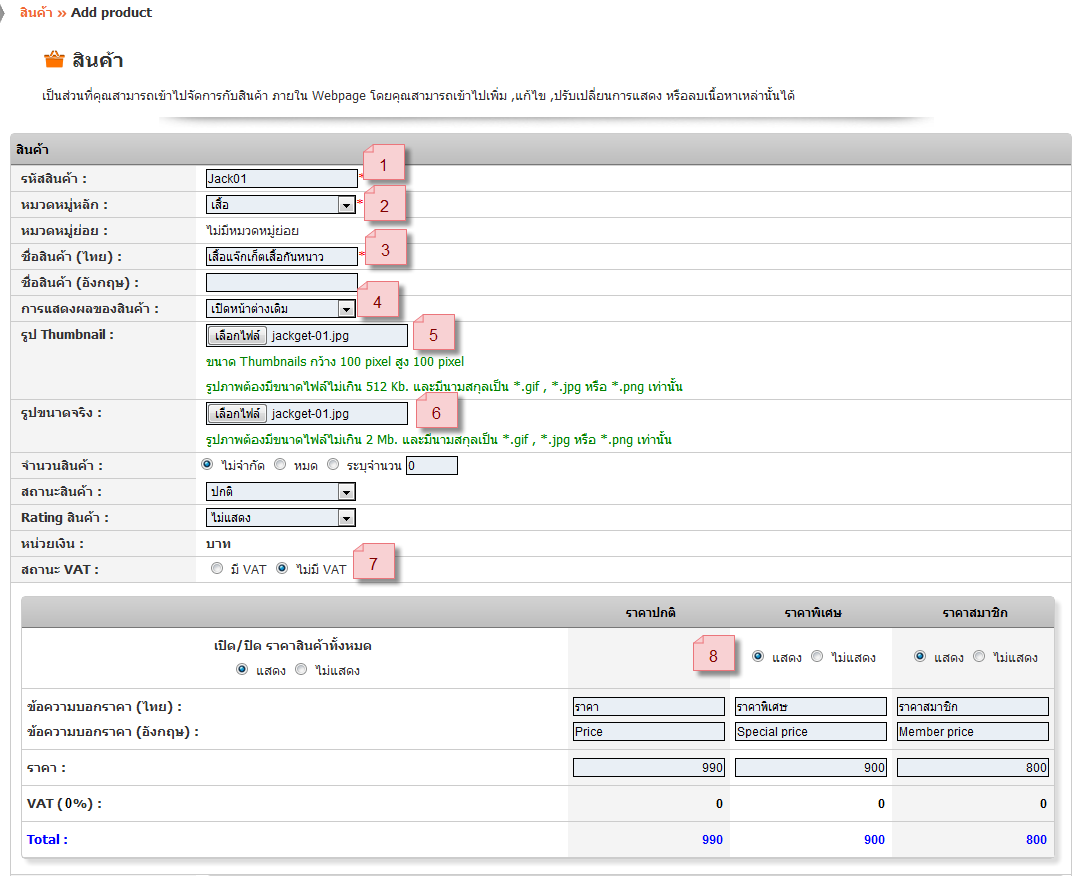 |
หมายเลข 1 คือ บอกตำแหน่งให้ใส่รหัสสินค้าลงไป
หมายเลข 2 ช่องที่ให้เลือกว่าสินค้าที่สร้างใหม่นี้จะเก็บไว้ในหมวดหมู่ใด
หมายเลข 3 คือ ตำแหน่งกรอกชื่อสินค้า
หมายเลข 4 คือให้เลือกการแสดงผลของสินค้า ว่าจะให้เปิดในหน้าต่างเดิมหน้าเปิดหน้าต่างใหม่ขึ้นมา
หมายเลข 5 ช่องที่ให้เลือกรูป Thumbnail โดยเลือกไฟล์ที่ต้องการเป็น Thumbnail จากในคอม จะเป็นรูปสินค้าขนาดย่อที่จะแสดงผลใน page หมวดหมู่
หมายเลข 6 คือรูปสินค้าที่สามารถแสดงผลได้เต็มหน้าจอโดยการกด ZOOM
หมายเลข 7 ให้เลือกว่าสินค้าชิ้นนี้มีภาษีหรือไม่ หากมีระบบจะคิดราคาภาษีให้โดยอัตโนมัติ
หมายเลข 8 เป็นส่วนกำหนดราคาสินค้า ซึ่งจะมีอยู่ 3 แบบคือราคาปกติ ราคาพิเศษ และราคาสมาชิก ซึ่งราคาปกติจะแสดงราคาอยู่แล้ว หากต้องการเพิ่มราคาพิเศษ และราคาสมาชิกไป อย่าลืมกดเลือกติ๊กช่องแสดงด้วย |
| 4.2 สามารถใส่รายละเอียดคร่าวๆของสินค้าได้ในหมายเลข 9 และคำอธิบายสินค้าได้ในหมายเลข 10 |
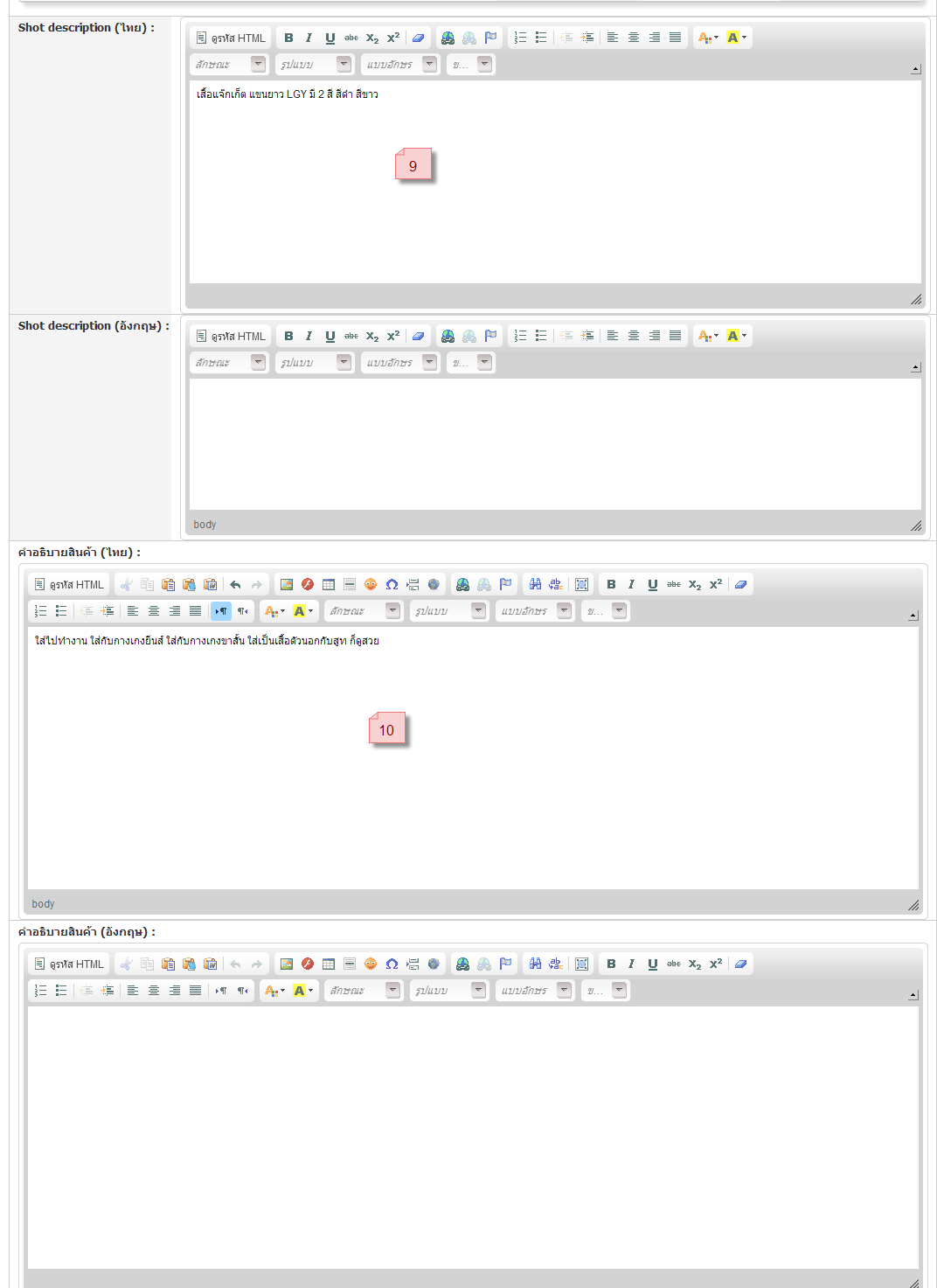 |
หมายเลข 9 คือ ช่องสำหรับใส่รายละเอียดคร่าวๆของสินค้า
หมายเลข 10 คือ ข่องสำหรับใส่คำอธิบายสินค้า |
4.3 สามารถ uploadไฟล์คำอธิบายสินค้าได้ในตำแหน่งหมายเลขที่ 11
สามารถเลือกให้สินค้านี้สามารถใส่รูปประกอบสินค้าได้กี่รูป ที่หมายเลข 12
upload ไฟล์รูปประกอบสินค้า และสามารถเพิ่มคำอธิบายรูปได้ ที่หมายเลข 13
หมายเลข 14 ตั้งค่าให้สินค้านี้สามารถรับคอมเม้นต์จากผู้ชมหรือปิดรับคอมเม้นต์ได้
หมายเลข 15 สำหรับเลือกว่าทุกคนสามารถคอมเม้นตืได้หรือสำหรับสมาชิกเท่านั้นที่สามารถคอมเม้นต์ได้
หมายเลข 16 เลือกให้แสดง Contact หรือไม่แสดงได้
เมื่อเสร็จแล้ว กดปุ่ม บันทึก ที่หมายเลข 17 |
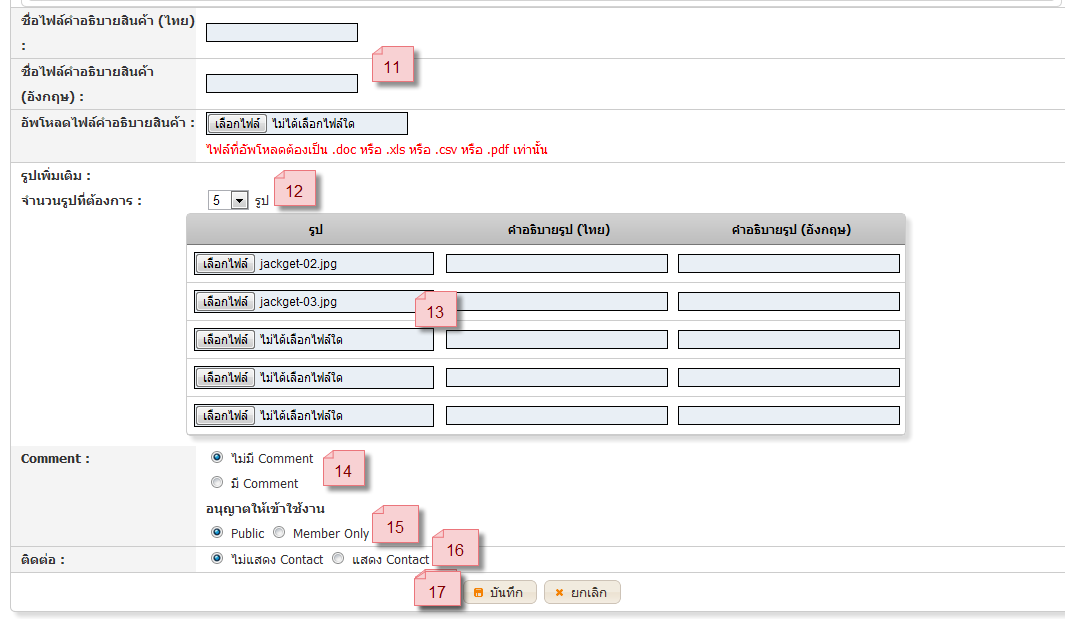 |
หมายเลข 11 บอกตำแหน่งที่สามารถ uploadไฟล์คำอธิบายสินค้าได้ อย่าลืมใส่ชื่อไฟล์ด้วย
หมายเลข 12 คือ ช่องตัวเลือกที่สามารถเลือกให้สินค้านี้สามารถใส่รูปประกอบสินค้าได้กี่รูป
หมายเลข 13 ตำแหน่ง upload ไฟล์รูปประกอบสินค้าเพิ่มเติม และสามารถเพิ่มคำอธิบายรูปได้
หมายเลข 14 ตำแหน่งที่สามารถตั้งค่าให้สินค้านี้สามารถรับคอมเม้นต์จากผู้ชมหรือปิดรับคอมเม้นต์ได้
หมายเลข 15 สำหรับเลือกว่าทุกคนสามารถคอมเม้นต์ได้หรือสำหรับสมาชิกเท่านั้นที่สามารถคอมเม้นต์ได้
หมายเลข 16 เลือกให้อนุญาตว่าสามารถ contact กลับมาหาระบบหลังบ้านโดยตรงได้หรือไม่
หมายเลข 17 คือ คือตำแหน่งบอก ปุ่มบันทึก กรณีเมื่อทำการตั้งค่าสินค้านี้เรียบร้อยแล้ว
|
| 5. เมื่อทำการบันทึกสินค้าเรียบร้อย ระบบจะพาท่านกลับมาที่บริหารสินค้า โดยมีรายละเอียดตามหมายเลขต่อไปนี้ |
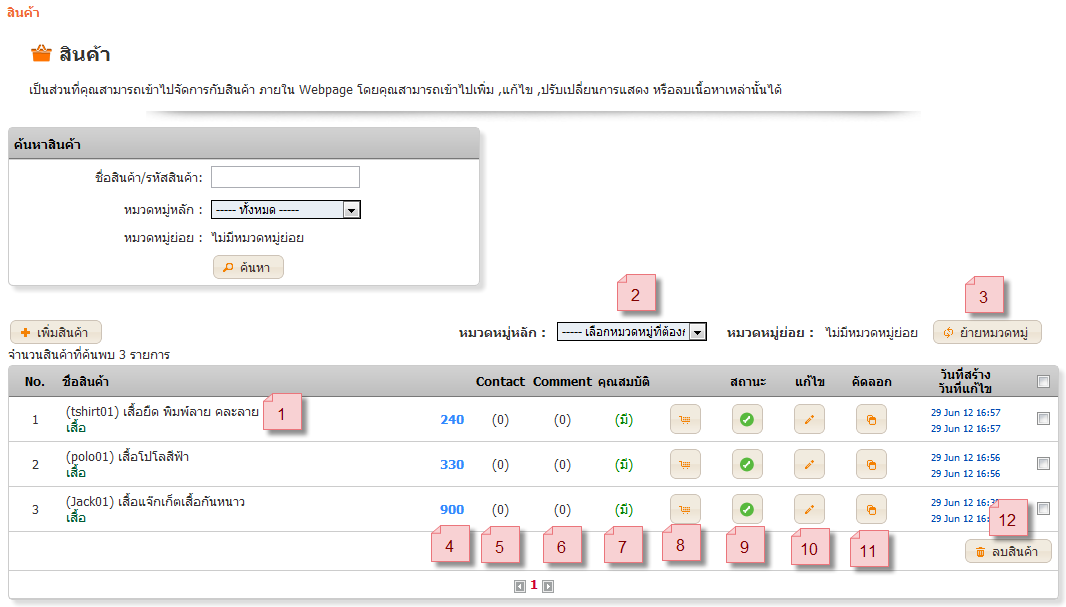 |
หมายเลข 2 คือ ตำแหน่งเลือกหมวดหมู่หลัก หากต้องการย้ายสินค้าที่เลือกไปหมวดหมู่อื่น ให้ติ๊กที่ขวาสุดของแถวสินค้านั้น แล้วเลือกหมวดหมู่ที่ต้องการจะย้ายที่ตำแหน่งนี้
หมายเลข 3 เมื่อเลือกในหมายเลข 3 เสร็จ ให้กดที่ตำแหน่งนี้เพื่อย้ายสินค้าไปยังหมวดหมู่ที่ต้องการ
หมายเลข 4 คือ ตำแหน่งแบบราคาสินค้าแบบปกติ หรือแบบพิเศษ หากมีราคาพิเศษอยู่
หมายเลข 5 คือ คอลัมน์ Contact โดยจะบอกถึงจำนวนผู้ที่ติดต่อเข้ามาหาระบบหลังบ้านโดยตรง สามารถคลิกที่ตัวเลขเพื่อเข้าไปดูข้อความได้
หมายเลข 6 คือ จำนวนคอมเม้นต์ที่มีคนคอมเม้นต์ในสินค้านี้ หากกดที่ตัวเลข จะสามารถเข้าไปแก้ไข หรือ ลบ คอมเม้นต์ที่อยู่ในหน้าสินค้าได้ และสามารถคอมเม้นต์ตอบด้วยชื่อ Webmaster ได้อีกด้วย
หมายเลข 7 คือ ตำแหน่งบอกคุณสมบัติ ซึ่งหากไม่มี เราสามารถคลิกเข้าไปเพื่อเข้าไปตั้งค่าคุณสมบัติในบริหารหมวดหมู่สินค้าได้ โดยอาจจะเป็นคุณสมบัติให้เลือก Size หรือสี
หมายเลข 8 บอกตำแหน่งราคาส่ง หากต้องการตั้งค่า ให้กดเข้าไป
หมายเลข 9 คือ ตำแหน่งที่สามารถเปิดหรือปิดการเข้าถึงเนื้อหาในสินค้าได้
หมายเลข 10 คือ คอลัมน์แก้ไข เมื่อกดที่รูปดินสอจะสามารถเข้าไปแก้ไขสินค้าในแถวที่เลือกได้
หมายเลข 11 คือ คัดลอก ซึ่งหากสินค้ามีข้อมูลที่ใกล้เคียงกันและไม่อยากพิมพ์ใหม่ ให้กด คัดลอก เพื่อสร้างสินค้ารายการใหม่โดยอ้างอิงจากข้อมูลที่คัดลอกมาบางส่วน
หมายเลข 12 คือตำแหน่งลบสินค้า ทำได้โดยติ๊กที่ช่องคอลัมน์บนของตำแหน่งนี้ในแถวของสินค้าที่ต้องการลบ จากนั้นกดที่ตำแหน่งหมายเลข 12 เพื่อทำการลบ
|
| ตัวอย่างการแสดงผลลัพธ์ |
.png) |
หมายเลข 1 คือ ชื่อหมวดหมู่ของสินค้า
หมายเลข 2 คือ รูป Thumbnail ของสินค้า
หมายเลข 3 บอกตำแหน่ง ZOOM หากกดเข้าไปจะสามารถเห็นรูปสินค้าขนาดตาม Size จริงได้
หมายเลข 4 คือ ชื่อของสินค้าที่ตั้งชื่อไว้
หมายเลข 5 บอกตำแหน่งราคาของสินค้า
หมายเลข 6 บอกตำแหน่งคุณสมบัติของสินค้า
หมายเลข 7 บอกตำแหน่ง Add to cart หากสนใจจะซื้อให้กรอกจำนวนชิ้นและกดที่ตำแหน่งนี้ ระบบจะพาไปหน้าสั่งซื้อสินค้า
หมายเลข 8 คือ รูปประกอบสินค้าเพิ่มเติม สามารถคลิก ZOOM เพื่อดูภาพใหญ่ได้
หมายเลข 9 บอกตำแหน่งสินค้าที่เกี่ยวข้อง แสดงสินค้าที่อยู่ในหมวดเดียวกัน |
| |
| |
| |
ตัวอย่างวีดีโอการใช้งานระบบ บริหารสินค้า
คลิกที่นี่ |

